Айрым сүрөттөрдө өтө эле ачык фон көрүү мүмкүнчүлүгүн бузат. Көңүл алаксытып, картинанын ар кайсы тарабына чачырап кетет, ал эми көрүүчүнүн көңүлүн бир гана нерсеге бурушу кыйын. Мындай кырдаалдан чыгуунун эң жакшы жолу - бул фонду караңгылатуу.

Нускамалар
1 кадам
Photoshop абдан чоң шаймандар топтому бар кесипкөй графикалык редактор экендиги белгилүү, ошондуктан сүрөттөгү фонду караңгылатуунун көптөгөн жолдору бар. Сиз жөн гана караңгылатуучу щетка менен сүрөт үстүнөн боёп алсаңыз болот, лассо менен өзүнчө катмардагы башкы каармандарды тандап, фондук катмардын жарыктыгын өчүрсөңүз болот же жөн гана кандайдыр бир жарык чыпкасын колдонсоңуз болот. Биз сизге дагы бир жолду сунуш кылганы жатабыз. Бир караганда, ал бир аз татаал окшойт, бирок чындыгында эч кандай кыйын же адаттан тыш нерсе жасоонун кажети жок, жана мындай караңгылатуунун натыйжасы абдан табигый жана кооз көрүнөт.

2-кадам
Ийгиликтүү иштөө үчүн куралдар панелинде жайгашкан Ыкчам маска жана Градиент керек. Сиз тандаган градиент сүрөтүңүздүн негизги элементинин формасына жараша болот. Мисалы, портрет менен иштөөдө, борбордон нур чачырап турган экинчи градиентти тандасаңыз жакшы болот, бизде болсо, 4-градиент колдонулат, бул бизге бардык негизги элемент боюнча жылмакай өтүүнү камсыз кылат.
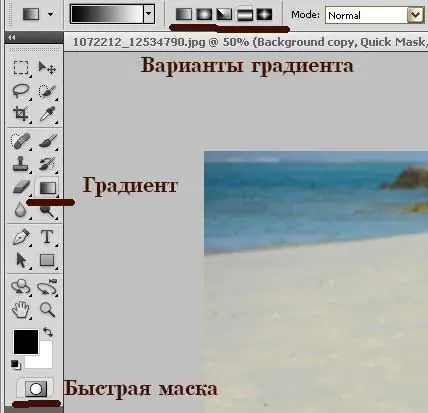
3-кадам
Ыкчам Маска баскычын чыкылдатыңыз. Градиент куралына өтүп, сизге ылайыктуусун тандап, сүрөттү градиент менен колдонуңуз, ошондо негизги элемент кызылга толот. Ал ушул сыяктуу болушу керек.

4-кадам
Ыкчам Маска кнопкасын дагы бир жолу басып, анын режиминен чыгыңыз. Тандоону жаңы катмарга көчүрүү үчүн CTRL + J баскычтарын басыңыз. Меню пунктуна өтүңүз Сүрөт - Тууралоолор - Жарыктык / Контраст. Катмардын жарыктыгын азайтуу жана анын карама-каршылыгын жогорулатуу же азайтуу үчүн жылдырмаларды жылдырыңыз. Бардыгы келечектеги сүрөттү кандайча көргүңүз келгенинен гана көз каранды. Эгер сиз дагы жарыкты сактагыңыз келген жерлерди карартып жиберсе, анда эч нерседен кам санабайсыз. Жумуш столундагы катмар маскасын күйгүзүп, ак жана кара жумшак щеткаларды кезектештирип алып, сүрөттүн каалаган аймагына күңүрттүктү кошуңуз.

5-кадам
Фон мурунтан эле карарып калган деп айта алабыз, эми бизде сүрөттө негизги элемент бар - бул ак түстөгү кыз жана такыр караңгы фон. Натыйжа бир аз табигый эмес окшойт, эгер табигый көрүнүштү жактырсаңыз, үстүңкү катмардын тунук эместигин 30-50 пайызга төмөндөтүңүз. Бул алгоритм фонду караңгылатууга гана эмес, караңгы жана диаметри ар кандай виньеталарды жаратууга ылайыктуу.






